3DHOME图解教程
高教社20243ds Max 2024中文版案例教程(第3版)教学课件第1章 室内效果图的基础知识

1.2.2ቤተ መጻሕፍቲ ባይዱ渲染设置
另外一种发光图的搭配操作如下。按快捷键F10打开【渲染设置】 窗口,选择【GI】选项卡,打开【全局照明】卷展栏,分别设置 【首次引擎】和【二次引擎】为“发光贴图”和“灯光缓存”。 打开【灯光缓存】卷展栏,勾选【显示计算相位】复选框。然后 选择【V-Ray】选项卡,打开【环境】卷展栏,勾选【GI环境】 复选框,然后把【颜色】的强度改为“3.”,如图1-29所示。
1.1.1 行业分析
建筑效果 行业是指提供建筑设计效果 服务的产业,其客户包括房地产开发商、室内设计师、装修公司等。随着人们 对居住环境品质要求的不断提高,建筑设计效果 在装修过程中的重要性也越来越突出。同时,随着互联网的普及和 技术的发展,效果 行业也在不断壮大。以下是建筑效果 行业的一些分析: 市场规模和增长潜力 竞争格局 技术和人才 未来趋势
对于一张优秀的商业效果图,除了高质量的渲染外,还需要好的后期处理。后期处理既可以解决渲染时出 现的如曝光、色彩、色调等小问题,还可以增加一些特效。
1.2.6 后期处理
对于一张优秀的商业效果图,除了高质量的渲染外,还需要好的后期处理。后期处理既可以解决渲染时出现的如 曝光、色彩、色调等小问题,还可以增加一些特效。
1.1.2 效果图制作相关软件
学习效果 表现之前,不仅要了解建筑效果 的制作流程,还要清楚流程中各个环节需要用到的制作软件。就目前 而言,效果 涉及的常用软件有AutoCAD、3ds Max、VRay和 Photoshop。
1.2 效果图的表现流程
随着技术的发展和普及,效果图制作的技术和工具也得到了不断地提升和更新,发展 到一个非常成熟的阶段 ,有了一个模式化的操作流程,制作时一般遵循“图纸处理→场景 建模→构图/灯光/材质/渲染→后期处理” 这一流程,这也是能够细分出专业的建模师、 渲染师、灯光师、后期制作师等岗位的原因之一。对于每一个 效果图制作人员而言,正确 的流程能够保证效果图的制作效率与质量,增强设计方案的可视性和吸引力。
户型图绘制软件3DHOME使用教程

完善: 给房间标注名字、方向等
绘制户型图一(添加墙)
A B C D
点击墙工具
,工具栏后会多出4个可选择的工具
A 栏杆工具 (画阳台时用)B填充墙 C断开墙 D设置墙体厚度(50-300mm) 画墙的一般步骤: 确定平面图的方向(上北下南左西右东)
选择墙体厚度( 在50 100 150 200 250 300mm这几个厚度中选一个)
E
阳台
绘制户型图一(添加门)
1 2 345
点击门工具
, 工具栏后会多出5个可选择的工具
1双扇推拉门 2单扇推拉门 3双页门 4车库门 5为打开门道图库 添加门的一般步骤: 点击门工具,选择门的样式: 推拉(双页)式还是打开式 如果为推拉门则点击 对应的推拉门(双页门)样式: 1双扇推拉门 2单扇推拉门 3双页门 如果为普通 的打开式门,则先不用选择了 在要添加门的墙体上画出所有的门(拖动鼠标,然后释放即可)注意: 一定要在 墙上画 调整门的位置和大小:单击要调整的门,拖动热点调整位置和大小
点击设备工具 ,会自动调出设备库 点击相应的设备分类,则可以看到该分类下所有设备的缩略图 想要添加哪个设备,双击该设备,然后选择添加地点,再单击就可以了 设备分类:
A 浴室用品 B 浴池 C 加热和冷却设备 D , E淋浴塔 F 洗漱池 G 蹲便池
A F
B G
C
D
E
绘制户型图一(添加设备)
图为添加了蹲便器和淋浴塔的卫生间 设备的移动和旋转:单击箭头选择工具, 再单击要移动的物体 ,托拽热点移动或 旋转即可. 设备的删除: 点击选中想要删除的设备,
双击要调整的门,设置具体参数(打开式门在这里设置)
绘制户型图一(添加门)[图1]
点击门工具,在需要添加门的 墙上用鼠标托拽出所有的门
高教社20243ds Max 2024中文版案例教程(第3版)教学课件第4章 现代风格客厅

4.4.1 乳胶漆墙面材质
本案例中乳胶漆颜色为白色,但不是纯白;墙面是光滑的,有一定反射能力,但不能成像 等特性,在制作的时候可以根 据这些特性来模拟乳胶漆材质。
4.4.2 大理石地板材质
大理石地板材质颜色简单、偏淡,花纹单调;表面有反射效果,但非镜面反射;表面光 滑,高光效果强。在制作的时候注意相关 参数和贴图的选取。
4.4.5 蓝皮椅子材质
椅子是客厅空间的常见摆设,它与沙发不同,沙发突出的是温馨效果,而相对于主体的沙 发家具,椅子就只能作为点 缀了。本案例皮材质颜色为蓝色,有皮革特有的皱褶纹理以及凹凸 感。反射能力较弱。高光效果不是太强,反射效果 也不是特别清晰。
4.4.6 黑色玻璃材质
本场景中的餐桌面使用的是黑色玻璃,有一定反射能力,玻璃有镜面反射。
4.4.4 窗帘及棉布沙发材质
对于窗帘材质,因为其距离摄影机比较远,所以可以考虑只表现它的透明属性和颜色属性 即可。同时,现代风格主要的特点还是简单实 用,所以本场景中的窗帘不用太多装饰和花纹。 本案例中窗帘颜色白里透黄,有半透明效果,可以透过窗帘,同时窗帘可以产生阴影效 果。 对于现代风格的沙发,建议直接使用棉布材料来模拟。相对于其他材质,棉布材质不仅简 单,还能更切合现代风格的实用性,对于颜色 的把握,现代风格都没有明确的定义。棉布材质 表面不光滑,没有高光,没有反射;棉布表面有颜色渐变的效果。
4.4.7 外景材质
4.5 最终渲染
材质和灯光都处理好了以后,就将进入3ds Max的最后一步——渲染最终效果图。这 里再提一下,对于最终效果图的渲 染参数,本书都是给的一个参考参数,大家在学习的时 候,可以适当降低相关质量,提高渲染速度;当然,在商业效果图 中,速度和质量一直是 大家关注的问题,建议大家选择一个折中的参数来进行渲染。
3d室内效果图制作教程
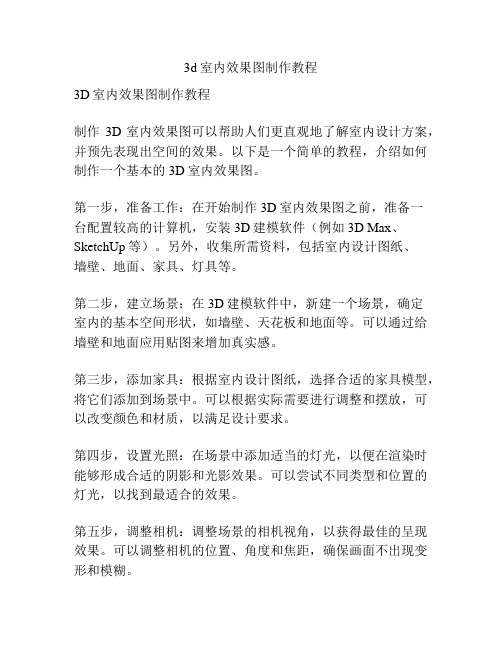
3d室内效果图制作教程3D室内效果图制作教程制作3D室内效果图可以帮助人们更直观地了解室内设计方案,并预先表现出空间的效果。
以下是一个简单的教程,介绍如何制作一个基本的3D室内效果图。
第一步,准备工作:在开始制作3D室内效果图之前,准备一台配置较高的计算机,安装3D建模软件(例如3D Max、SketchUp等)。
另外,收集所需资料,包括室内设计图纸、墙壁、地面、家具、灯具等。
第二步,建立场景:在3D建模软件中,新建一个场景,确定室内的基本空间形状,如墙壁、天花板和地面等。
可以通过给墙壁和地面应用贴图来增加真实感。
第三步,添加家具:根据室内设计图纸,选择合适的家具模型,将它们添加到场景中。
可以根据实际需要进行调整和摆放,可以改变颜色和材质,以满足设计要求。
第四步,设置光照:在场景中添加适当的灯光,以便在渲染时能够形成合适的阴影和光影效果。
可以尝试不同类型和位置的灯光,以找到最适合的效果。
第五步,调整相机:调整场景的相机视角,以获得最佳的呈现效果。
可以调整相机的位置、角度和焦距,确保画面不出现变形和模糊。
第六步,渲染图像:在设置好相机后,可以进行渲染,生成最终的效果图。
在渲染过程中,可以选择合适的渲染设置和质量,以及调整细节和光影效果。
第七步,后期处理:在得到渲染图像后,可以进行一些后期处理来进一步提升效果。
可以使用图像处理软件(如Photoshop)来调整颜色、对比度、亮度等。
总结:制作3D室内效果图需要一定的技术和耐心,但通过上述步骤的指导,可以帮助初学者掌握基本的制作方法。
在实际操作中,还可以不断尝试和探索,以提升自己的技术水平,并创造出更加出色的作品。
希望本教程对您有所帮助。
3ds Max建筑室内外效果图实用教程最新版课件完整版图文

2.4 思考与练习
1.建筑施工图由哪些部分组成? 2.建筑施工图的识读原则是怎样的? 3.建筑施工图中轴线编号有什么规定? 4.建筑平面图的图示内容包含哪些? 5.简述图中索引符号的含义。
2.2.1建筑施工图的组成
建筑施工图主要由
1.建筑设计总说明 2.建筑总平面图 3.建筑平面图 4.建筑立面图 5.建筑剖面图 6.建筑详图
1.建筑设计总说明
2.建筑总平面图
3.建筑平面图
4.建筑立面图
5.建筑剖面图
6.建筑详图
2.2.2建筑施工图的识图方法
首先要了解建筑施工的制图方法及有关的标准,看图时应 按一定的顺序进行。建筑施工图的图纸一般较多,应该先看整 体,再看局部;先宏观看图,再微观看。具体步骤如下:
第一篇 环境设计基础知识
第1章 室内设计简述
重点知识
室内空间设计 室内色彩设计 室内设计的原则 室内设计的发展趋势
1.1室内设计的内容
室内设计的内容是相当广泛,而且各种设计内容之间相互联系 相互影响,在考虑某种因素的影响时必须权衡几个方面的利弊,这就 要求室内设计师一定要有多方面的知识,有高度的艺术修养和解决实 际问题的能力。
1.3室内设计风格及发展趋势
现代室内设计有多种风格流派,这是现代建筑思 潮动荡不定的表现,也是室内设计发展过程中必然的 现象。研究各种流派的目的不是为了照搬某个流派的 理论和手法,而是研究产生各种流派的背景,分析各 种流派的是非曲直,揭示各种流派的实质,并从比较 与鉴别中探求和掌握室内设计的正确方向和路子。
3ds Max 2016+Vray室内效果图案例教程-第4章

4.10 课后练习
一、选择题 1.可编辑二维图形具有哪些次对象级别?( ) A.顶点 B.线段 C.样条线 D.边界线 2.如果使用“倒角”命令产生了相交线,应该选中哪个复选框?( ) A.避免线相交 B. 起始轮廓 C. 级别 D. 分段 3.下面哪些灯光属于标准灯光?( ) A.泛光灯 B.目标聚光灯 C.自由灯光 D.目标灯光 二、简答题 1. 能否将贴图直接指定给模型?为什么? 2.“FFD(长方体)”修改器可以应用于哪些模型的修改?
4.2 家具的建立
4.2.1 创建桌子
学习设置3ds Max的系统单位,并使用多边形创建桌子的模型
4.2 家具的建立
4.2.2 创建巴塞罗那椅
本节的操作比较复杂,需 要有足够的耐心。主要讲著名 家具巴塞罗那椅的创建。
4.3 房间结构模型的建立
4.3.1 创建墙体
本节学习如何使用CAD平面布置图进行创建房间结构。
4.3 房间结构模型的建立
4.3.2 创建窗户
本节主要介绍窗户的创建。
4.3 房间结构模型的建立
4.3.3 创建摄像机
学习3ds Max摄像机的使用方法,目的是学习如何构图。
4.3 房间结构模型的建立
4.3.4 创建阳光顶
本节要创建阳光顶,仍然采用前面讲到的方法(多边形建模),做法和 窗户是一样的,即先在上面做切线,然后通过“挤出”命令做出厚度。
第4章 简约客厅
客厅(Living Room)也称起居室,是主人与客人会面的地方,也是房子的门 面。客厅的摆设、颜色能反映主人的性格、特点、眼光、个性等。客厅宜用浅色, 从而让客人有耳目一新的感觉,同时帮助客人消除一天奔波的疲劳。
4.1 客厅空间分析
在实际的展示空间中,灯光是气氛表现的重要因素之一,一个展示空间 的好坏,在很大程度上取决于灯光的应用。
3DHOME制作户型图
在ISEE中完善
返回
本次课程结束,谢谢ຫໍສະໝຸດ 家D 卫生间普通门
注:在这里卫生间我们要设置 打开式门,就选择hinged
返回
绘制户型图(添加窗)
点击窗工具 ,工具栏后会多出4个可选择的工具 A 凸窗 B盒形窗 C弓形窗 D打开窗体图库 画窗的一般步骤: 确定需要添加窗的墙体,点击窗工具,顺着墙体添加即可 调整窗的位置和大小,具体操作见门的操作 例子:一个添加了窗户的阳台 A B CD
绘制户型图(添加家俱)
点击家具工具 ,会自动调出家具库 点击相应的家具分类,则可以看到该分类下所有家俱的缩略图 想要添加哪个家具,双击该家具图,然后选择添加地点,再单击就可以了 家具分类:
audio video: 各种电视(TV )和钢琴(piano) bedroom 各种床(beds)和床头柜(chests) cabinetry childrens furniture 婴儿床等 interior decoration 室内装饰(画 灯 镜子 楼梯等) office 椅子(chair) 桌子(desk)文件柜 打印机(printer) 废纸筐 recreation 健身器材(exercise)等 seating 椅子和沙发 table 各种桌子
绘制户型图(添加墙)[图1]
上北下南确定方位,画出 房子的轮廓图,通过自动标注 查看房子面积
绘制户型图(添加墙)[图2]
也可以通过点击相应墙体,查看该墙体和 相对墙体之间的距离,从而估算出房子的 面积7*11=77平
A
绘制户型图(添加墙)[图3]
修改墙体长度或调整墙体间距离,从而改变房子的面积大小 点击需要修改尺寸的墙体 上下托拽A 或C热点 改变房子的南北长度 左右托拽B热点 改变房子东西的长度
2024版年度3dmax自学教程零基础也能学会的教程
01
3dmax是一款专业的三维建模和动画软件,广泛应 用于建筑、游戏、影视等领域。
02
它具有强大的建模、动画、渲染和后期处理功能, 能够满足用户的不同需求。
03
3dmax支持多种插件,可以与其他软件进行无缝衔 接,提高工作效率。
4
系统需求与配置建议
CPU
多核处理器,主频越高越好, 建议i5或更高。
2024/2/2
8
创建场景及对象基本操作
场景设置
了解如何创建新场景,设置背景、单位、栅格等 参数。
对象创建
掌握基本几何体、扩展几何体、二维图形等对象 的创建方法。
对象属性
了解如何修改对象的名称、颜色、材质等属性。
2024/2/2
9
视图控制技巧与快捷键运用
2024/2/2
视图切换
01
掌握不同视图间的切换方法,如顶视图、前视图、左视图等。
曲线编辑
掌握曲线的编辑技巧,如调整 顶点、添加分段等。
曲面创建
了解曲面创建方法,如车削、 放样、倒角等。
曲面编辑
学习曲面编辑技巧,如平滑、 修剪、延伸等。
2024/2/2
15
多边形建模流程及优化策略
多边形建模流程
掌握从导入几何体到细化模型的 多边形建模基本流程。
2024/2/2
选择与编辑多边形
学习选择和编辑多边形的技巧, 如选择集、软选择、切割等。
感谢观看
2024/2/2
33
角色动画制作
分享关键帧动画、路径动画和表达式动画 等制作方法,并探讨如何实现复杂的角色
动作。
2024/2/2
骨骼绑定与蒙皮技术
讲解如何将骨骼绑定到模型上,并使用蒙 皮技术实现角色动作的自然过渡。
高教社2024VRay 6.0+3ds Max 2024室内效果图案例教程(第3版)课件第1章 3d
1.3 3ds Max2024视图操作
1.3.1 视图的类型
在默认状态下,左上方的为“顶视图”,顶视图提供了对三维空间中的 物体的俯视效果,
在这种视图状态下可以对物体进行前后、左右的移动操作,并对物体 的长、宽进行修改。
1.3 3ds Max2024视图操作
1.3.2 视图区域
标准的视图区域主要用于视图的 编辑操作,是操作界面中最大的一个 区域,也是3ds Max中用于实际操作 的区域。分为正交视图、用户视图和 透视图,通常的建模工作就是在这些 视图中完成的.默认状态下为单一的视 图显示,通常使用的状态为正交视图 显示,包括顶视图、左视图、前视图 和透视图,在这些视图中可以从不同 的角度对场景中的对象进行观察和编 辑。
1.1.3 3ds Max 2024 的新增功能
5.Slate 材质编辑器 2024 版 Slate 材质编辑器经过改进,优化功能和自
定义功能均得到增强,以改进材质编辑工作流。 如停靠 功能可以将【Slate 材质编辑器】停靠到 3ds Max 主界面 中。只需将 SME 拖放到所需位置。
6.性能和工作流程的改进 针对一些主修改器,也进行了性能改进。使用“编辑
1.3 3ds Max2024视图操作
1.3.3 个性化用户界面
在进行正式的软件基本操作前,可以对当前软件的参数进行简单的设置, 将其设置成符合个人日常习惯的操作。
1.4 3ds Max主工具栏的使用
1.4.1 工具栏的基本操作
1.撤消和重做 单击主工具栏中的撤消按钮,用来取消上一 次的操作结果,与【编辑】>【撤消】菜单 命令功能相同,快捷键为【Ctrl+Z】。单击 撤消按钮右侧的下拉列表箭头,即可进入撤 消动作列表。 单击主工具栏中的重做按钮 ,用来取消上一 次“撤消”命令的效果,与【编辑】>【撤 消】菜单命令功能相同,快捷键为 【Ctrl+Y】。单击撤消按钮右侧的下拉列表 箭头,可进入重做动作列表。
3DHOME制作户型图全解
前言
为了方便大家画户型图,现向大家介绍一款比较好用 的户型图绘制软件 (3D Home),它可以满足我们对户型 图的绝大多数要求.
打开软件:鼠标左键双击“3D Home" 图标
进阶:
可以右键单击该图标 选择发送到桌面快捷方式,以后从桌面上打开就可以了
软件界面
1 2 3
在这里绘制户型图
绘制户型图(添加家俱)
点击家具工具 ,会自动调出家具库 点击相应的家具分类,则可以看到该分类下所有家俱的缩略图 想要添加哪个家具,双击该家具图,然后选择添加地点,再单击就可以了 家具分类:
audio video: 各种电视(TV )和钢琴(piano) bedroom 各种床(beds)和床头柜(chests) cabinetry childrens furniture 婴儿床等 interior decoration 室内装饰(画 灯 镜子 楼梯等) office 椅子(chair) 桌子(desk)文件柜 打印机(printer) 废纸筐 recreation 健身器材(exercise)等 seating 椅子和沙发 table 各种桌子
更改单位>新建文件>添加墙>添加门> 添加窗>添加设备,家具 >标注尺寸> 添加方向标注>添加文字>更改设计图颜色>保存>在ISEE中完善
注意:画墙时,需要设置墙的厚度 50-300毫米,一般设置为100 画门时,需要选择门的类型( 双扇推拉门 单扇推拉门 双页门 打开图库) 添加窗 ,选择窗的类型 ( 凸型窗 盒形窗 弓形窗 打开图库)(默认) 添加设备或家具时,点击相应工具直接打开图库添加(可不添加) 标注尺寸: 可以选择手动或自动添加 完善: 给房间标注名字(也可以用ISEE软件来做),方向等
- 1、下载文档前请自行甄别文档内容的完整性,平台不提供额外的编辑、内容补充、找答案等附加服务。
- 2、"仅部分预览"的文档,不可在线预览部分如存在完整性等问题,可反馈申请退款(可完整预览的文档不适用该条件!)。
- 3、如文档侵犯您的权益,请联系客服反馈,我们会尽快为您处理(人工客服工作时间:9:00-18:30)。
版权所有 未经允许 请勿转载 Vknife@前言 我刚买了房,想自己进行装修设计,但我从来没有学过这方面的知识,我能行吗? 我是单身贵族,还没有自己的房子,但我想规划我未来的“爱巢”,这可能吗? 跟我来,用3D HOME,你的理想会成为现实! 3D HOME 是什么? 3D HOME 是一个优秀的家居设计软件,适用于小型住宅的设计或室内家居设计,其特点是操作简单,功能强大,只需通过简单的拖放操作,就能迅速地生成设计平面图、三维效果图甚至三维动画。
而且由于使用了OpenGL技术,所以生成效果图速度特快,效果也不错。
可以说是“傻瓜型的操作,专业级的享受”,非常适合初次接触家居设计的业余爱好者。
看到封面那些图片了吗?那些都是我用3D HOME 作出来的,看完这篇教程,你也能做出这样的图来。
几个月以前,我将3D Home Architect Deluxe 4.0进行了汉化,这样大家使用起来不用面对大量的E文,理解起来也方便多了。
推出汉化以后,我收到了不少朋友来信,询问使用中的一些问题。
还有不少朋友希望能有详细介绍3D HOME 使用的文章。
其实我和大多数朋友一样,并非建筑专业出身,在此愿就自己使用 3D HOME 的一点经验和体会和大家交换意见。
我能做到的,你一定能做到,而且,你能比我做得更好!如果你有好的意见和建议,请和我联系。
我的电子邮件地址是:vknife@163.com。
3D Home Architect Deluxe 4.0 的汉化办法: 首先你必须先安装了3D Home Architect Deluxe 4.0 英文原版,然后将汉化补丁安装到你的安装目录下(参照汉化说明)。
再使用图库汉化包汉化其中的图库。
图库汉化包里面包含了汉化后的图库。
将其中的文件解压到你的Libraries中即可(参照其中说明)。
注意:在某些WIN NT/2000/XP 操作系统中,汉化后的程序可能无法运行,我还没有更好的解决方法,只能建议你在WIN 98中使用了,不好意思J 附加说明:现在新推出了3D Home Architect 5.0 的版本,但鉴于目前大家能得到的多为 4.0 版本,所以我在这里介绍的还是4.0。
此外5.0版本的3D Home Architect 实际上已经与4.0 完全不同,也不能兼容4.0,这点在该公司的网站上已有详细说明,我不再介绍。
好了,下面就跟我来,一步步创建我们的梦想家园! 下面我将以一套两室两厅双卫的住房为例,帮助您熟悉3D HOME 的使用。
第一步,更改单位 首先,运行 3D HOME 程序(注意如果是第一次运行该程序,会弹出“建房向导”窗体。
因为我们暂时不需要它,所以单击“取消”关闭该窗体),将出现如图1-1所示的界面。
该界面分为五个部分: 1.菜单栏:不用介绍了吧? 2.工具栏:常用的操作使用工具栏就能实现 3.快捷工具栏:当你选取某一对象后,与该对象有关的操作将显示在该区域 4.状态栏:显示对当前操作的提示等 5.编辑区:图纸的设计就是在该区域进行 图1-1 因为3D HOME 运行后的默认单位使用的是英制,而我国使用的是公制,所以必须先更改单位。
这也是很多初学者首先遇到的问题,具体更改方法如下: 1.先关闭当前编辑窗口。
有两种方法:一种是直接单击右上角的关闭窗口按钮,另一种是在“文件”菜单下单击“关闭”或“全部关闭”选项。
如图1-2所示:图1-2 2.关闭当前编辑窗口后,菜单栏只剩下三项。
在“文件”菜单下单击“更改单位”按钮,将弹出如图1-3所示的窗口,选中“公制”单选框,单击“确定”关闭该窗口,在主窗体的“文件”菜单下单击“新建”建立新的设计图。
图1-3 这样新的设计图的单位就是公制单位了。
我们可以通过单击墙体工具来确认当前单位为公制。
如图1-4所示,单击工具栏的第二个按钮即“墙体工具”,在工具栏的后部将出现该工具的子选项,最后一个按钮上显示的是墙体厚度,单击该按钮可改变绘图的墙体厚度。
我们可以看到上面显示的是“100”即100毫米,对比图1-1,其显示的是“4””即4英寸为英制,可知我们已经将英制单位改为了公制单位。
图1-4 好了,单位更改完后,下一步我们将使用建房向导来建立房间。
第二步,建立房间1.使用建房向导 如图2-1所示,选择“工具”>“建房向导”>“开始建房向导”,将弹出如图2-2所示的窗体。
图2-1 图2-2 单击“下一步”,出现选择建房向导类型的窗体,如图2-3所示。
第一种方式用于建造整栋住宅,在这里我们暂时用不上。
因为我们要建的是自己的房间,所以选择第二种方式。
选中方式二前面的单选框,单击“下一步”。
在接下来的介绍中可以看到我们是怎样使用该方式建立房间的。
图2-3 接下来的窗体需要我们选择楼层数和车库大小以及各类房间等,如下图2-4、图2-5所示,选择相应的单选框。
图2-4 图2-5 接下来是选择卧室和浴室等的数量,如下图所示,选择两个卧室、两个浴室和正餐室(即饭厅),单击“下一步”。
图2-6 在“完成该建房向导”窗口中单击完成,可见到生成了如下图所示平面图。
图2-7 2.调整房间 编辑区中各种颜色的方块就是各种房间。
单击任意一方块,可以对其进行移动、调整大小及旋转操作,在调整过程中房间的相应参数如长宽等都可以显示出来,你可以按自己的需要进行调整。
如下图所示: 图2-8 对不需要的房间,可以将其选中后按“DELETE”键将其删除;也可以用“编辑”菜单中的命令删除或用快捷工具栏中的按钮删除,如下图所示: 图2-9 3.放大视图 你可能觉得图中的方块太小,这时就可以使用“放大镜”工具,如下图所示: 图2-10 单击工具栏中的“放大镜”按钮,在其后显示的子工具栏中选择“适应窗口”,可以看到平面图中的方块放大到充满了整个编辑区。
将代表房间的图块放置到如图2-11所示位置,删除多余的房间,完成本步操作。
当然你也可以按自己的需要排列房间。
图2-11 第三步,建立房屋 将代表房间的图块排列好后,下一步就需要将其转换为真正的房间了。
1.建立房屋 如图3-1所示,选择“工具”>“建房向导”>“建立房屋”,软件将自动生成如图3-2所示的平面图。
图3-1 图3-2 在工具栏中单击第一个按钮即“选择对象”工具,再单击需要修改的墙体。
你可以通过更改墙体的位置来改变房间的大小、形状等,如图3-3所示: 图3-3 2.建立阳台 如图3-4所示,单击工具栏的第二个按钮“墙”工具,在工具栏后部的子工具栏中选择“栏杆”工具。
图3-4 在客厅的左面绘制栏杆,形成一个阳台。
如图3-5所示: 提示:同样的方法,你也可以在图中添加墙,但要选中“墙“按钮。
图3-5 3.观看三维效果图 在房间的大体格局完成后,我们可以来看看房间的立体图是什么样的。
单击工具栏中的“摄像机”按钮,可以看到其后展开的子工具栏,将鼠标移动到按钮上可以在状态栏看到相应的使用说明(图3-5)。
这里我们单击“楼层预览”按钮,将出现如图3-6所示的窗口。
窗口中显示的就是房屋的楼层立体图,你可以通过单击工具栏上的按钮来改变观察的角度。
图3-5 图3-6 第四步,建立门窗 1.建门单击工具栏的第三个按钮“门”工具,如图4-1所示,在需要建门的地方的墙上单击即可建立一扇门。
图4-1 用选择工具选中刚建立的门,可见右边的快捷工具栏出现,如图4-2所示。
图4-2 单击“打开对象”按钮,弹出“门规格”对话框(图4-3) 图4-3 图4-4 在“门类型”的下拉菜单中选中“hinged”,即普通的合页门,单击其下的“图库”按钮(图4-4),弹出“图库浏览器”窗口。
将“门_3DHA”目录依次展开,可看到如图4-5所示内容。
单击图中门的图片,选中该门类型。
图4-5 回到“门规格”对话框,如图4-6所示,选中“封闭绘图”,可以看到门的样式已经改变,单击“确定”回到平面图。
图4-6 预览三维视图 单击“摄像机”按钮,在平面图中沿你要观察的方向拉一条直线(图4-7),可以生成三维视图(如图4-8),你可以利用工具栏上的按钮改变观察的角度。
图4-7 图4-8 下面我们在客厅到阳台直接再设一扇推拉门。
如图4-9,我们用前面的方法先将门在该位置放置好。
4-9 打开门规格对话框,将门类型选择为“glass”即玻璃门。
如下图(4-10)所示: 4-10 点选“封闭绘图“框,你可以看到门关闭后的效果(图4-11)。
4-11 接下来我们将窗户安上。
如图4-12,点选工具栏上的“窗“按钮,在主卧的墙上单击,这样就在该房间添加了一扇窗户,如图4-13。
4-12 4-13 打开“窗规格“对话框,将窗类型改为”fixed glass”,参数如图4-14所示,这样窗户的设置也完成了。
你可以根据自己的情况,设置门窗的位置和类型。
4-14 4-15 这是设置后的平面图。
第五步,定义房间 门窗设置好后,可能你觉得平面图看起来还有些乱,房间名称还是英文。
下面我们就来调整一下。
修改房间标签:5-1 如图5-1,双击房间标签,打开如图5-2所示的文本编辑对话框。
5-2 将文本“MASTER BDRM”即房间名称改为“主卧室”,字符高度改为300,这样看得清楚些。
注意在“主卧室”的前后要各加一空格,否则可能显示乱码,这是该版本与中文不太兼容造成的,如图5-3 5-3 定义房间规格: 图5-4是修改后的平面图。
但我发现在我的图上还有一块未定义的房间。
5-4 双击该房间,打开“房间规格对话框。
在“房间名称”下拉框中选中“Kitchen”即厨房,单击“确定”,并把房间标签改为中文,如图5-5、5-6: 5-5 5-6 修改设计图颜色 你可能还觉得平面图的颜色不是很好看,那我们就通过“选项”菜单下的“设置设计图颜色”来修改,如下图: 5-7 在弹出的“设置方案颜色”对话框中,将“墙填充”的颜色改为你喜欢的颜色,其它项目也一样。
5-8 图5-9是我修改后的平面图。
5-9 第六步,放置家具 完成了房屋的整体平面图后,下面就该布置房间了。
如下图6-1所示,单击工具栏上的“家具”按钮,弹出如图6-2所示的“图库浏览器”。
6-16-2 展开“家具”目录下的-座椅_3DHA-沙发-双人沙发,可以看到下面显示了各种沙发(图6-3)。
在你喜欢的图上双击,退回到平面图。
6-3如下图6-4所示,可以看到这时光标变为一个椅子的图形,在客厅的一面墙前面单击,将该沙发放置在该位置。
注意不能点在墙上,因为墙上是不能放沙发的对吧。
放置好沙发后,你还可以改变它的位置。
方法是单击该沙发,在相应的地方按下鼠标并拖动,就可以移动,缩放和旋转该沙发。
6-4接下来在客厅里放台电视。
